Реклама
 Ако сте склони преузимању позадина 7 најбољих веб локација за преузимање врло високих резолуција позадинаТражите нову позадину високе резолуције? Ево најбољих локација за позадину за проналазак свјеже позадине за радну површину. Опширније слике, видео 16 слободних начина да преузмете било који видео запис са ИнтернетаПреузимање видео записа са интернета изненађујуће је једноставно. Овде су бесплатни начини за преузимање било ког видеа са интернета. Опширније или датотеке за подешавање програма (попут наше МакеУсеОф Пацк МакеУсеОф Пацк 2010: 20+ основних Виндовс апликација у једном пакету Опширније и претходни преглед Преглед: 15 обавезних бесплатних програма за ваш рачунар Опширније ) и редовно их бацајте на једно место, а одржавање радне површине или директоријума за преузимање може се ускоро показати неопходним јер губите евиденцију о томе које би датотеке требале бити.
Ако сте склони преузимању позадина 7 најбољих веб локација за преузимање врло високих резолуција позадинаТражите нову позадину високе резолуције? Ево најбољих локација за позадину за проналазак свјеже позадине за радну површину. Опширније слике, видео 16 слободних начина да преузмете било који видео запис са ИнтернетаПреузимање видео записа са интернета изненађујуће је једноставно. Овде су бесплатни начини за преузимање било ког видеа са интернета. Опширније или датотеке за подешавање програма (попут наше МакеУсеОф Пацк МакеУсеОф Пацк 2010: 20+ основних Виндовс апликација у једном пакету Опширније и претходни преглед Преглед: 15 обавезних бесплатних програма за ваш рачунар Опширније ) и редовно их бацајте на једно место, а одржавање радне површине или директоријума за преузимање може се ускоро показати неопходним јер губите евиденцију о томе које би датотеке требале бити.
У мом случају, Мој Дропбок 4 јединствена и цоол начина за коришћење Дропбок-а Опширније била је мапа у коју убацујем све врсте датотека. Како нисам мислио да је потребно да Дропбок ради у позадини преносећи привремене датотеке, на крају сам ставио своје датотеке (попут мојих 200 насумичних снимака екрана) само на радној површини где сам лако могао да видим нове датотеке и обришем оне које више нисам потребно. Не знам за вас, али не желим да иједан програм и даље ради тако тешко у позадини, јер то обично значи да троши драгоцене ресурсе и на крају ће допринети мом већ-
прегревање 6 ствари које можете учинити да ушутите бучни вентилатор преносног рачунараПитате се зашто је вентилатор вашег лаптопа тако гласан? Ево неколико начина да се мало мира и вентилатор лаптопа учини мирнијим. Опширније лаптоп (вентилатор) ће постати апсолутно безвезе.Пошто је преносив, можете једноставно покренути извршну датотеку (која се добија у зип датотеци од 716КБ) и испробати је без инсталирања. Две највеће карактеристике које ово чине прилично добром услугом су правила и профили.
Правила
ДропИт вам омогућава да сортирате, фајлирате, преместите или копирате своје датотеке према правилима или асоцијацијама које сте поставили. Асоцијације можете да креирате према екстензији или врсти датотеке или имену тако што ћете десним тастером миша кликнути на дроп дроп и кликнути на Управљати.
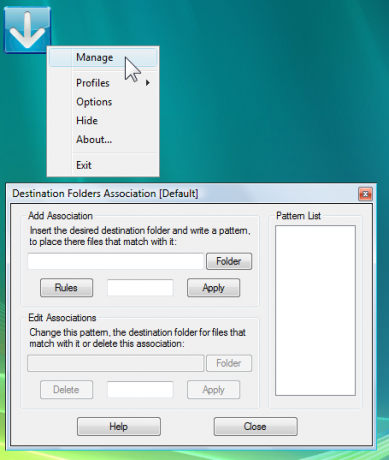
Да бисте сортирали датотеке одређеног типа, изаберите мапу у коју желите да преместите све датотеке и поставите правило, попут „.пнг“ (без наводника) да бисте га применили само на ПНГ слике, и притисните Применити.
Да бисте сортирали датотеке са одређеним низом у имену, можете користити:
искористи.* -> за подршку датотекама под називом "макеусеоф"
искористи*.* -> применити на датотеке које почињу речју "макеусеоф"
*искористи* -> подржати све датотеке са низом "макеусеоф"
Такође можете бацати мапе на ДропИт и постављати правила за мапе користећи:
искористи** -> за мапе које почињу са „макеусеоф“
**искористи -> за мапе које се завршавају на "макеусеоф"
**искористи** -> за мапе које садрже „макеусеоф“
Такође можете да искључите датотеке додавањем „$“:
макеусеоф * .пнг $ -> прескаче датотеку “макеусеоф.пнг”
Узорак можете поставити са више жица са зарезом:
* .вма; *. мп3 -> односи се и на ВМА и МП3 датотеке
Одаберите било која правила са Листе образаца да бисте модификовали образац придруживања, одаберите другу одредишну мапу или потпуно избрисали асоцијације.
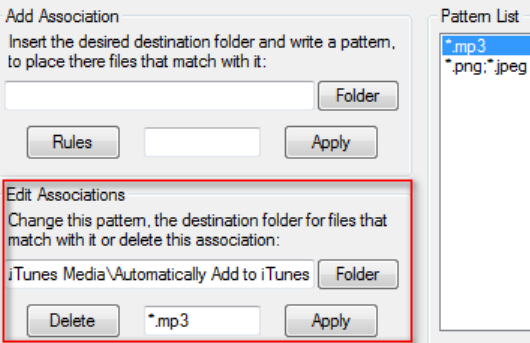
Профили
Ако желите да датотеке истог типа иду у различите одредишне мапе (на пример, имате и музичке датотеке и аудио књиге МП3 датотечни наставак који припада на различитим местима), можете поставити више профила кликом десне типке миша на циљ пада до Профили > Прилагоди.

Кликните на Нова, унесите име свог профила и изаберите слику која ће представљати циљ пада. На слици сам управо створио свој профил „не-иТунес“ (да бих га подесио за своје .мп3 аудиокњиге) и потребно је да одаберем слику.

Сада можете поново да кликнете десним тастером миша на циљ, идите на Профили и изаберите профил који сте управо створили да бисте поставили нова удружења датотека. За овај не-иТунес профил, могу да применим једино мп3 правило за датотеке које је потребно преместити у директоријум Аудиобоокс.

Додатне опције укључују могућност приказивања више инстанци (корисно када имате различите профиле), подесите акције за дупликатне датотеке и подесите акције премештања или копирања на све капљице (можете и натерати да вас сваки пита време).
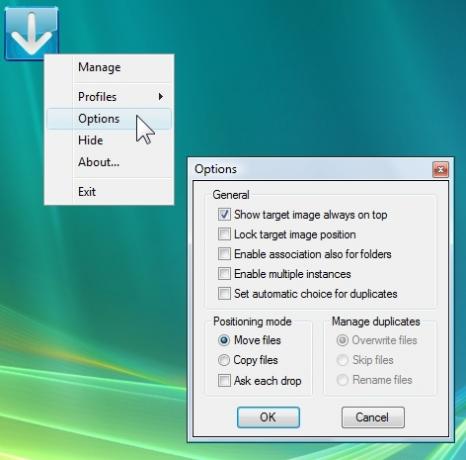
Остали слични софтвер укључује Дигитал Јанитор и Белведере (дискутовано са другим сјајним саветима) овде 4 Доказана савета за организовање мапа Виндовс Опширније и за разлику од ДропИт-а, може да надгледа фасцикле за вас), као и организатор мултимедије ФресхВиев ФресхВиев - Авесоме апликација за организовање и прегледавање ваших мултимедијалних датотека [Виндовс] Опширније , док за Мац можете да користите Аппле-ов Аутоматор 2 корисна савета за организовање електронских датотека [само за Мац] Опширније ослањајте се на једноставно групирање и таговање Једноставни начини за организовање датотека на Мацу Опширније или пронађите неки сјајан софтвер треће стране, као што је НифтиБок и СмартСхуно 2 Ингениоус Аппс за помоћ у организовању датотека и мапа на вашем Мац-у Опширније .
Да ли више волите сами организујте датотеке на Виндовс-у 4 доказана једноставна савета за организовање датотека на Виндовс-у Опширније или користите одређену апликацију? Слободно поделите са нама своје омиљене програме!
Јессицу занима све што повећава личну продуктивност и то је опен-соурце.
